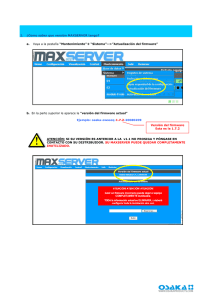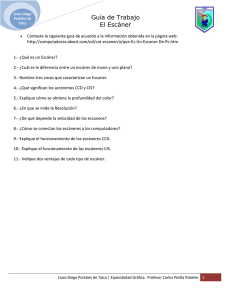Actualizador del firmware para el COOLSCAN IV ED
Anuncio
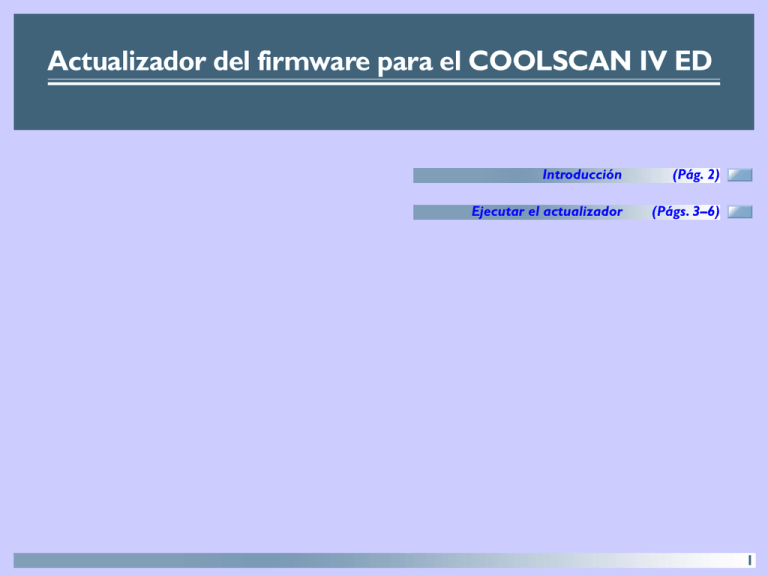
Actualizador del firmware para el COOLSCAN IV ED Introducción (Pág. 2) Ejecutar el actualizador (Págs. 3–6) 1 Introducción 1.1 Presentación El programa de actualización del firmware del COOLSCAN IV ED, COOLSCANIVED_xxx.exe (versión para Macintosh COOLSCAN IVED_xxx; “xxx” es un número de tres dígitos que indica la versión del firmware) es un programa de utilidades que actualiza el firmware almacenado en la memoria flash del COOLSCAN IV ED. Importante Icono del programa de actualización 1.2 Antes de ejecutar el actualiz Para ejecutar el programa de actualización deberá tener la versión 3.0, o posterior, de Nikon Scan instalada en su sistema y su escáner COOLSCAN IV ED deberá estar listo para ser utilizado. Tenga en cuenta, además, que no se puede sobrescribir el firmware con una versión anterior. Después de iniciar el actualizador, no realice ninguna de las operaciones siguientes hasta que aparezca un mensaje informándole que la actualización se ha finalizado. Dependiendo del momento en el que se realicen, cualquiera de estas acciones podrían dañar el firmware, impidiendo su descarga en el escáner: • Apagar el escáner o el ordenador principal • Desconectar el cable interfaz • Realizar cualquier operación en el ordenador principal, incluso mover el ratón • Conectar o desconectar otros dispositivos USB o apagarlos o encenderlos (tenga en cuenta que algunos dispositivos USB se apagan automáticamente si no se realiza ninguna operación durante cierto periodo de tiempo; tales dispositivos se deberán desconectar del ordenador antes de iniciar la actualización) Antes de ejecutar el actualizador, cierre todas las aplicaciones y finalice cualquier programa que se inicie automáticamente después de cierto tiempo, como por ejemplo el salvapantallas. Tenga en cuenta que sólo puede tener conectado un COOLSCAN IV ED al ordenador al mismo tiempo, desconecte todos los dispositivos a excepción de aquél en el que vaya a realizar la actualización. Antes de ejecutar el actualizador, también debería comprobar que el cable interfaz que conecta el escáner al ordenador, así como los cables de alimentación que conectan el escáner y el ordenador a la La actualización dura aproximadamente un minuto. toma de corriente, están correctamente conectados. Actualizador del firmware para el COOLSCAN IV ED 2 Ejecutar el actualizador 2.2 Comenzar la actualización 2.1 Iniciar el actualizador El actualizador inicia un escaneado del bus USB después de mostrar el cuadro de diálogo principal (se muestra a continuación). Si está utilizando Windows 98 Segunda Edición (SE), Windows Millennium (Me) o Windows 2000, inicie el programa “COOLSCANIVED.exe” seleccionando Ejecutar… en el menú Inicio o haciendo doble clic en el icono del programa en el Explorador de Windows. Los usuarios de Macintosh pueden iniciar el actualizador haciendo doble clic en el icono del programa. Nombre del dispositivo (proporciona información del bus para los escáneres COOLSCAN IV ED encontrados en el bus USB). Área de (1) (2) El primer diálogo que aparece después de iniciar el actualizador mensajes (picture) es el software del acuerdo de licencia. El acuerdo de licencia está disponible en japonés, inglés, francés, alemán y español. Se puede seleccionar el idioma en el menú de idiomas situado en la parte inferior izquierda. Si, después de leer el software del acuerEstado (muestra el estado do de licencia está de acuerdo con sus condiciones, haga clic en de la actualización) Sí. A continuación aparecerá el cuadro de diálogo del actualizador. Si no está de acuerdo con las condiciones del acuerdo de El nombre del dispositivo incluye el nombre del escáner, así como licencia, haga clic en No. El programa finalizará sin actualizar el la versión actual del firmware: firmware del escáner. Todos los cuadros de diálogo posteriores se mostrarán en el idioma seleccionado en el cuadro de diálogo del acuerdo de licencia. Actualizador del firmware para el COOLSCAN IV ED Nikon COOLSCAN IV ED 1.00 (1) (2) (1) Nombre del dispositivo (2) Versión actual del firmware 3 Una vez localizado el COOLSCAN IV ED, el mensaje mostrado en la ilustración anterior aparecerá en el área de mensajes, indicando la versión del firmware que se grabará en el escáner durante la actualización. Para actualizar el escáner que aparece en el cuadro de texto del nombre del dispositivo a la versión del firmware indicada en al área de mensaje, haga clic en Sí. Para salir del programa de actualización sin actualizar el firmware del escáner, haga clic en No. A continuación se detalla cuál será el resultado al seleccionar cada uno de estos botones. Sí Haciendo clic en Sí aparece el siguiente cuadro de diálogo. No Haga clic en No para salir del actualizador sin actualizar el firmware del escáner. Área de estado El área de estado muestra el estado de la actualización como sigue: • Iniciando el actualizador…: inicio de la aplicación • Buscando el COOLSCAN IV ED: buscando los dispositivos conectados • Cargando datos…: realizando la actualización • Inicializando…: realizando la actualización Haciendo clic en Sí en el cuadro de diálogo anterior se inicia la actualización. Para salir del actualizador sin actualizar el firmware La actualización dura aproximadamente un minuto. No realice del escáner, haga clic en No. ninguna de las operaciones descritas en la sección 1.2 hasta que aparezca el cuadro de diálogo detallado en la sección 2.3. Actualizador del firmware para el COOLSCAN IV ED 4 “No se ha podido realizar la actualización. Inténtelo otra El cuadro de diálogo que se muestra abajo aparece cuando fina- vez después de reiniciar el escáner” liza la actualización sin incidentes. Haga clic en OK para salir del Ocurrió algún error mientras se estaba grabando el firmware en el escáner y como resultado es posible que el firmware no actualizador. se haya copiado correctamente en el dispositivo. Haga clic en OK para salir del actualizador, apague el escáner y vuélvalo a encender, e intente la actualización otra vez. Si este error aparece una segunda vez, asegúrese de que el escáner está encendido y de que los cables de corriente e interfaz están conectados correctamente. Si el escáner estaba encendido y los cables co2.4 Mensajes de error rrectamente conectados, reinicie el ordenador principal y vuelSi aparece alguno de los mensajes siguientes, realice las operava a intentar la actualización una vez más. ciones que se detallan a continuación. Si el error persiste después de intentar las soluciones anterio“El COOLSCAN IV ED no está conectado.” res, puede que el problema sea de su escáner. Póngase en conEste mensaje aparece en el área de mensajes del cuadro de tacto con su servicio de asistencia Nikon con el código numéridiálogo principal cuando el ordenador no ha podido reconocer co que se mostró en el cuadro de diálogo, si lo hubo. el COOLSCAN IV ED. Intente llevar a cabo la actualización una vez más después de asegurarse de que el ordenador reconoce el escáner. 2.3 Salir del programa de actualización “Este COOLSCAN IV ED no requiere esta actualización.” Este mensaje indica que no se ha realizado la actualización por- Cuando se apaga el escáner y se vuelve a encender, éste no se que la versión del firmware del actualizador es la misma o ante- inicializará como lo hace normalmente y el piloto de estado no rior a la versión que ya está instalada en el escáner. se pondrá intermitente, sin embargo, esto no es indicativo del mal funcionamiento del escáner. En este estado, el escáner sólo puede llevar a cabo las comunicaciones mínimas a través de la Las versiones anteriores tienen un número de versión inferior. interfaz USB. Actualizador del firmware para el COOLSCAN IV ED 5 “Actualización finalizada satisfactoriamente. Reinicie el ordenador.” La actualización del firmware se ha llevado a cabo de forma satisfactoria, pero el actualizador no pudo inicializar el dispositivo. Inicie el escáner apagándolo y volviéndolo a encender. Tenga en cuenta que es posible que el escáner no pueda realizar una iniciación normal si el portapelícula FH-3 está insertado en el adaptador para diapositivas MA-20 (S). Si éste es el caso, extraiga el FH-3 y apague y vuelva a encender el escáner una vez más. Si se deja un adaptador introducido a medias esto también puede interferir con la iniciación del dispositivo. Asegúrese que el adaptador está totalmente introducido o que lo ha extraído completamente del escáner antes de reiniciar el dispositivo. Si el dispositivo no puede iniciarse como lo hace normalmente después de reiniciar el dispositivo, puede que el problema sea de su escáner. Póngase en contacto con su servicio de asistencia Nikon con el código numérico que se mostró en el cuadro de diálogo, si lo hubo. Actualizador del firmware para el COOLSCAN IV ED 6